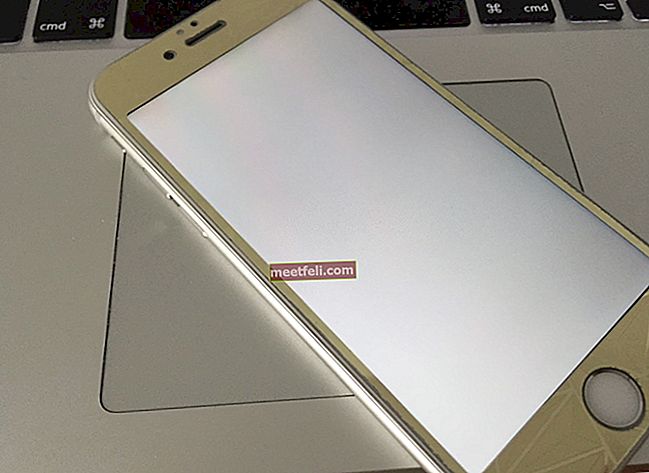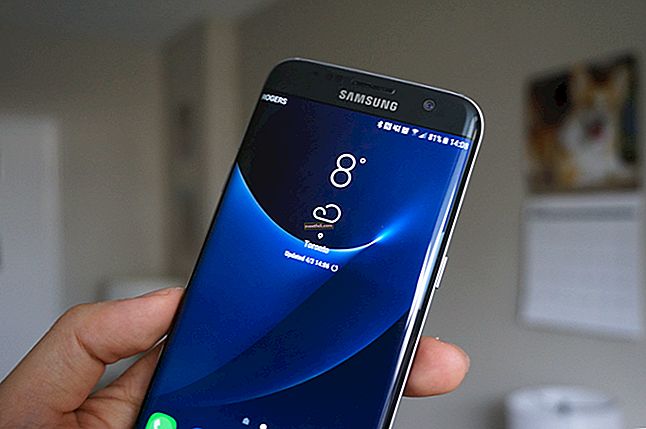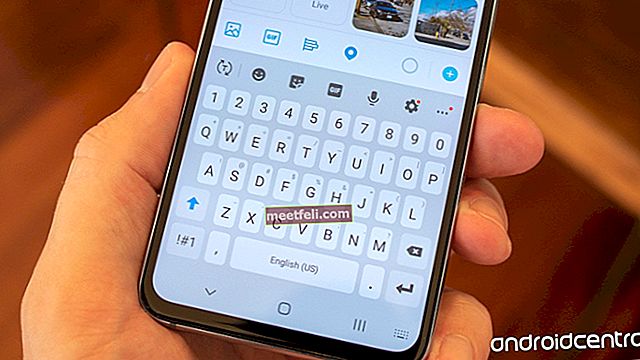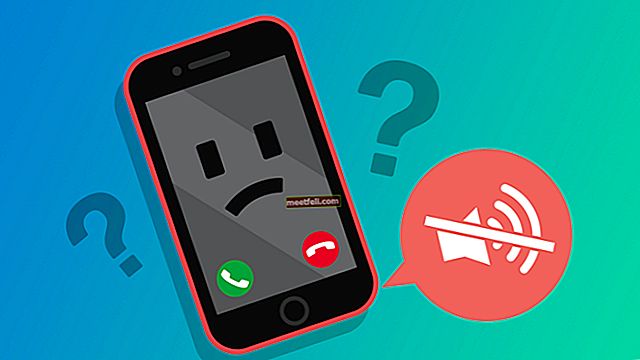Телефоны Android с каждым днем становятся все более надежными. У нас есть более совершенные чипсеты в сочетании с оперативной памятью, которая почти эквивалентна тем, что есть в обычном ноутбуке. Но в конечном итоге наши телефоны выполняют гораздо больше работы, чем средний ноутбук. В дополнение к играм, видео и приложениям для социальных сетей мы посещаем регулярные звонки, совершаем видеозвонки и делаем много-много вещей, которые требуют от наших телефонов постоянной хорошей работы.
Время от времени нашим телефонам становится трудно справляться с нашими чрезмерными требованиями. Распространенный вопрос - как исправить приложения Android, которые автоматически закрываются сами по себе. У нас есть несколько решений, которые помогут вам решить эту проблему, чтобы вы могли наслаждаться более плавной работой на Android.
См. Также - Как исправить интеллектуальный ввод текста в Android и клавиатуру Samsung
Но прежде чем мы перейдем к решениям, вот несколько причин, которые могут привести к проблеме:
Проблемы с сетью
Приложения, зависящие от Интернета, могут завершиться сбоем, если у вас нестабильная сеть или вы переключаетесь с мобильных данных на соединение Wi-Fi. Хотя лучшие приложения будут работать идеально, приложения с более слабым кодом могут не справиться в таких ситуациях.
Ошибки в приложении
Если в используемом вами приложении есть ошибка, она может привести к автоматическому закрытию приложения. Исправление ошибочных приложений в первую очередь находится в руках разработчика приложения. Убедитесь, что вы обновляете свои приложения, чтобы исправить любые ошибки в них.
Чрезмерная нагрузка на ЦП или неправильное использование памяти
Каждый телефон рассчитан на определенный уровень использования. Некоторые опытные пользователи в конечном итоге загружают процессор, устанавливая приложения, которые не подходят для телефона. Это создает нестабильность в приложении, вызывая его сбой.
Это некоторые из наиболее распространенных причин, по которым приложения вылетают автоматически. В большинстве случаев причина проблемы поможет вам найти правильное решение.
Решения для исправления закрытия приложений Android сами по себе
Решение 1. Обновите приложение
Приложения всегда должны запускать свою обновленную версию, чтобы в ней можно было исправить любые известные ошибки или ошибки. Разработчики регулярно выпускают обновления для решения проблем пользователей с приложением. Существует вероятность того, что приложение начнет аварийно завершать работу из-за того, что в нем работает старая версия, которой не хватает производительности его обновленной версии.
- Перейти в Play Store
- Нажмите на значок меню (три горизонтальные полосы) слева от строки поиска.
- Нажмите Мои приложения и игры.
- В списке установленных приложений и игр найдите приложение, вызывающее проблемы, и проверьте, выделена ли рядом с ним кнопка обновления.
- Нажмите «Обновить», если кнопка выделена и на вашем устройстве будет установлена последняя версия приложения.

После обновления приложения проверьте, решена ли проблема.
Решение 2. Освободите место на вашем устройстве
Многим приложениям требуется достаточно места для создания новых файлов или хранения данных, созданных при их использовании. Когда на вашем телефоне или планшете заканчивается место для хранения, приложению становится сложно создавать данные. Многие устройства имеют много места для хранения, но если у вас слишком много приложений и файлов данных, занимающих место, ваше приложение может аварийно завершить работу. Простой способ решить эту проблему - проверить приложения, которые вы давно не использовали, и удалить их. Вы также можете использовать приложения Android для очистки старых и ненужных файлов с устройства.
Решение 3. Очистите кеш приложения и данные приложения
Если приложение часто дает сбой, вы можете решить проблему, очистив кеш и данные приложения. Файлы кэша приложения содержат данные, которые ускоряют работу приложения. Удаление файлов кеша не приведет к потере важных данных. Файл будет автоматически создан, когда вы откроете приложение в следующий раз, хотя вы можете заметить небольшую задержку при открытии приложения после удаления файлов кеша. Это потому, что файлы кеша создаются.
Файлы данных приложения, с другой стороны, включают важные данные, такие как пароли и другую информацию, которая персонализирует приложение для вас. Очистив файл данных, вы потеряете конфигурацию приложения, и его придется перенастроить.
- Зайдите в меню настроек вашего устройства.
- Нажмите на приложения
- Найдите приложение, вызывающее проблему, и нажмите на него.
- Нажмите на Очистить кеш
- Затем нажмите «Очистить данные» и нажмите «ОК», когда увидите предупреждение о том, что данные, связанные с конфигурацией приложения, будут потеряны.

Как только кеш и файлы данных будут очищены, у вас будет возможность начать все сначала с приложением. Проверьте, решает ли это проблему.
Решение 4. Удалите приложения, которые вы не используете
Часто мы в конечном итоге размещаем приложения, которые совсем не используем, в нашем ящике приложений. Если в каком-либо из этих приложений возникает ошибка, вы не только занимаете драгоценное место для хранения, но и сталкиваетесь со всеми видами проблем, а иногда даже могут распространяться на другие приложения, которые могут иметь такие же разрешения. Избегайте таких проблем, очистив свое устройство и удалив те приложения, которые вы не используете.
- Нажмите на значок настроек на панели уведомлений.
- Найдите приложения и нажмите на него
- Отметьте приложения, которые вам не нужны
- Нажмите на них, и у вас будет возможность удалить или отключить их.
После удаления приложений, которые вы не используете, перезагрузите устройство и проверьте, решена ли проблема с закрытием приложения самостоятельно.
Дополнительные советы:
В дополнение к этим решениям помните следующее, чтобы ваше устройство Android работало нормально и приложения работали без сбоев:
- Помните о возможностях вашего телефона при установке мощных приложений. Если ваш телефон предназначен для среднего использования, вы не сможете запускать тяжелые игры и приложения, которые могут сказываться на процессоре. Тяжелые приложения требуют стабильной работы устройства.
- Не забудьте оставить в телефоне достаточно места для хранения, чтобы приложения могли легко создавать файлы данных. Недостаточное пространство часто может быть основной причиной многих проблем.
- Некоторые приложения хорошо работают на определенных устройствах Android и не работают на других. Проблема в том, что у разработчиков нет возможности тестировать каждое приложение на всех устройствах Android. В большинстве случаев вы сможете узнать, сталкивается ли определенная группа пользователей с проблемой, через форумы или отзывы приложений. Отметьте это, чтобы узнать, принадлежите ли вы к той же группе пользователей. В этом случае вам, возможно, придется подождать, пока разработчик заставит приложение работать на вашем устройстве, или вам может быть лучше удалить приложение.
Используйте эти решения и советы, чтобы решить проблему с закрытием приложений Android самостоятельно. Хотя это лучшие способы решения проблемы, если у вас есть какие-либо полезные решения, которые работают для вас, дайте нам знать.
Вы также можете прочитать: Как переместить приложения на SD-карту на Android